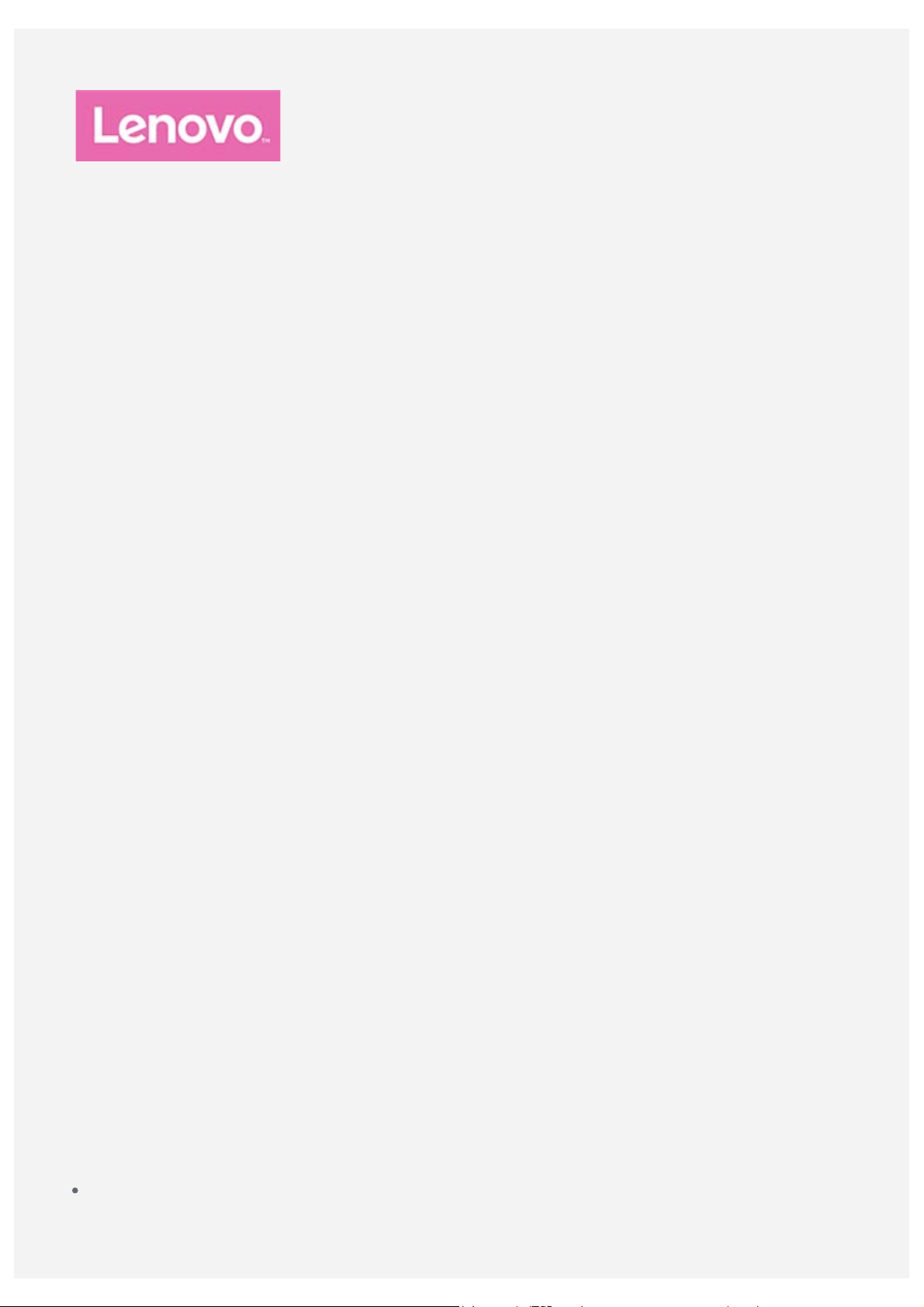
Lenovo TAB 2 A10 -30
Ghid de utilizare
Lenovo TB2- X30F
Lenovo TB2- X30L
Toate informaţiile etichetate cu * în acest ghid se referă numai la
modelul WLAN+LTE (Lenovo TB2-X30L).
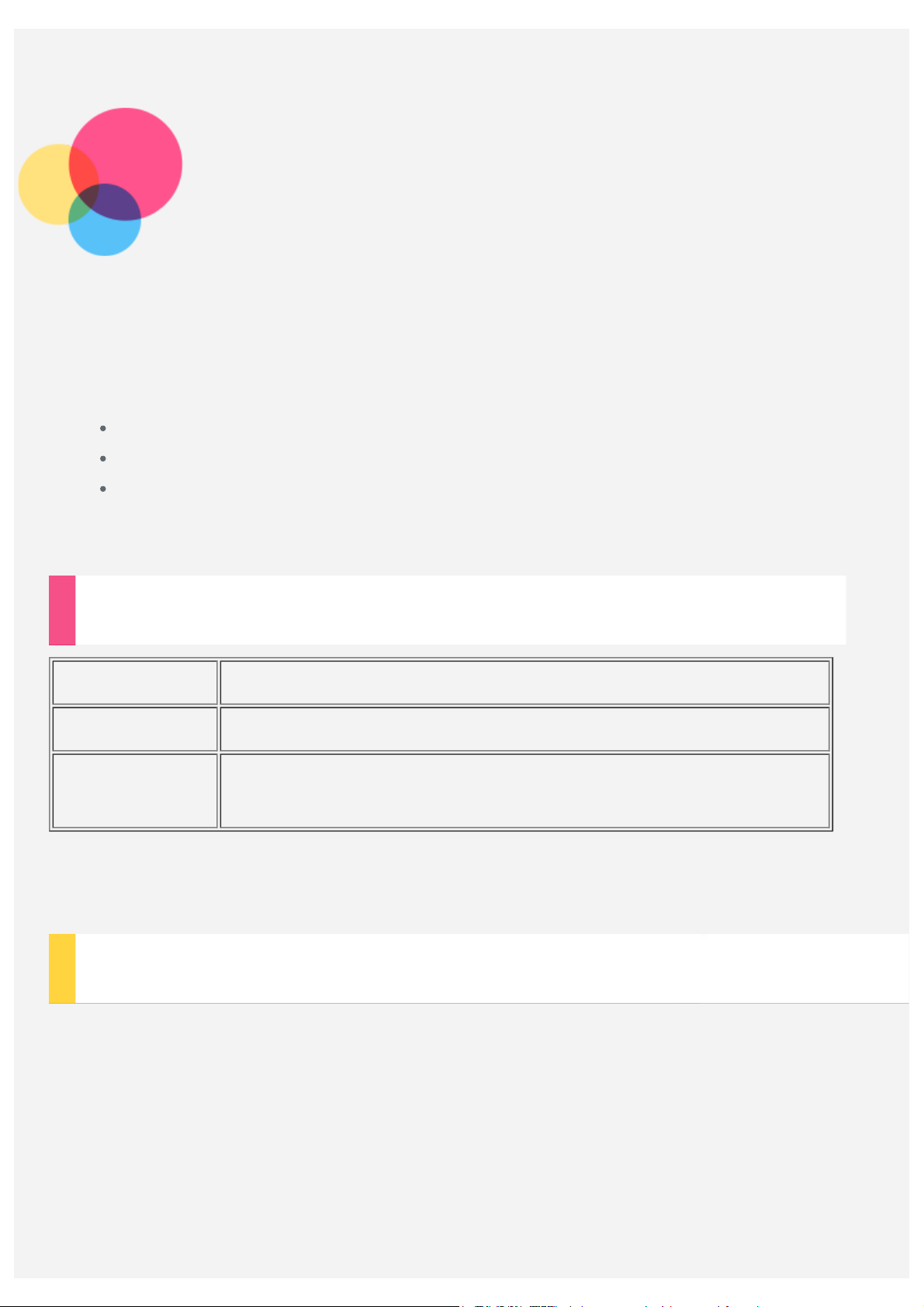
Setări de bază
Note: Înainte de a utiliza aceste informaţii şi produsul căruia le corespund, citiţi
următoarele:
Ghid de securitate, garanţie şi introducere rapidă
Notificare de reglementare
„Siguranţă şi manipulare - informaţii importante” în „Anexă”.
Ghidul de securitate, garanţie şi introducere rapidă
fost încărcate pe site-ul web la http://support.lenovo.com.
şi
Notificarea de reglementare
au
Specificaţii tehnice
CPU APQ 8009; *MSM 8909
Baterie 7000 mAh
Comunicare
wireless
NOTĂ: Dispozitivul dvs. Lenovo TB2-X30L acceptă benzile LTE 1, 3, 7, 8 şi 20. Totuşi,
în anumite ţări, LTE nu este acceptat. Pentru a şti dacă dispozitivul dvs. Lenovo TB2X30L funcţionează cu reţelele LTE din ţara dvs., contactaţi-vă furnizorul.
Bluetooth 4.0; WLAN 802.11 b/g/n;
GPS+GLONASS; *LTE/WCDMA/GSM
Ecranul de pornire
Ecranul de pornire reprezintă punctul de început pentru utilizarea dispozitivul. Pentru
confortul dvs., ecranul de pornire este configurat cu câteva aplicaţii şi widgeturi utile.
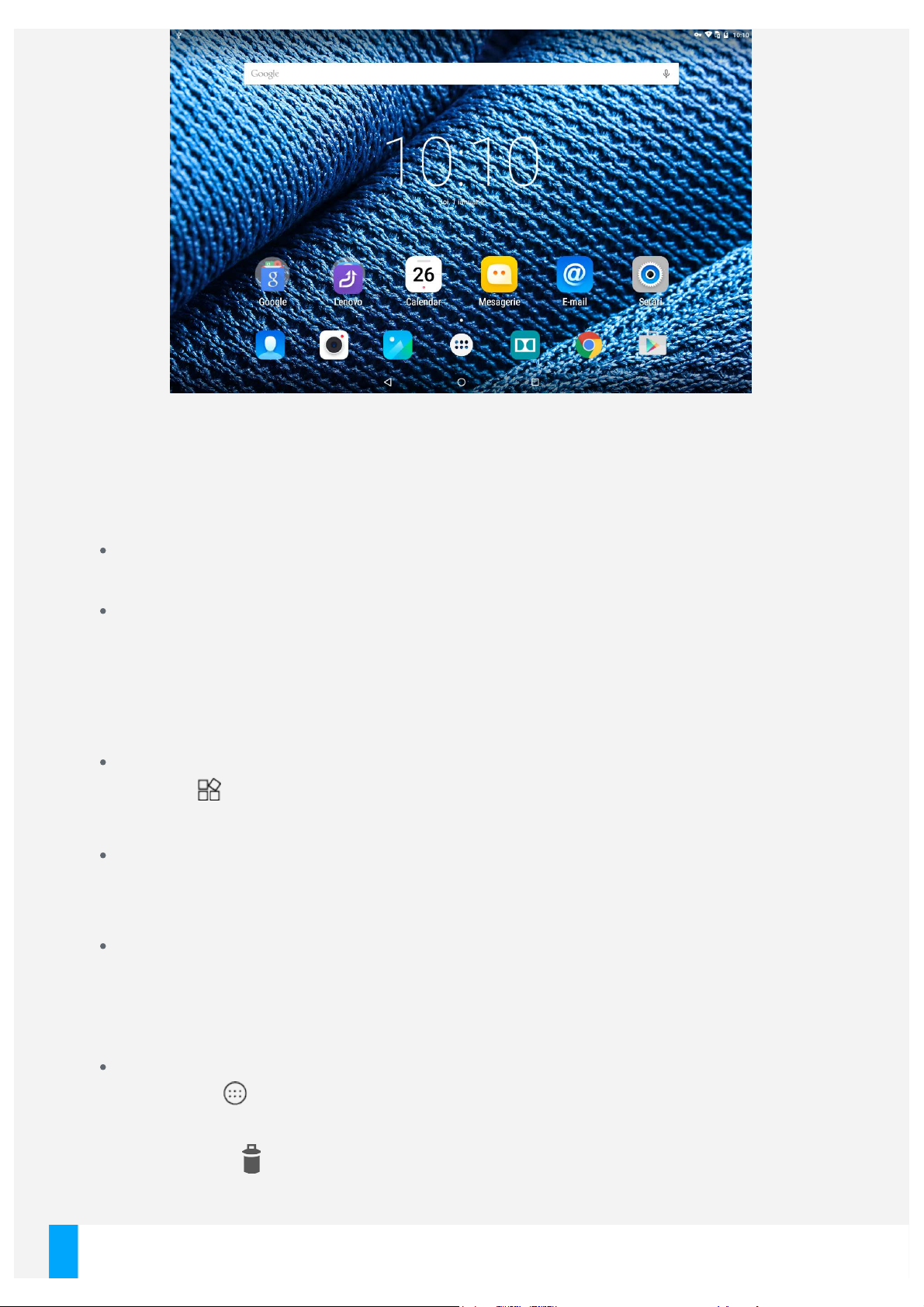
NOTĂ: Funcţiile dispozitivului şi ecranul de pornire pot să difere în funcţie de
regiune, limbă, operator şi modelul de dispozitiv.
Puteţi personaliza oricând ecranul de pornire.
Ecranul de pornire
Pe primul ecran de pornire se află o bară de căutare Google.
Ecranul de previzualizare
Atingeţi şi menţ. apăs. în orice punct de pe ecranul de pornire, cu excepţia
pictogramelor.
La baza ecranului se află IMAGINI DE FUNDAL, IMAGINI DE FUNDAL
ECRAN DE BLOCARE, WIDGETURI, SETĂRI şi APLICAŢII.
Adăugarea unui widget la un ecran de pornire
Atingeţi în partea de jos a ecranului de previzualizare, atingeţi şi menţineţi
widgetul, apoi trageţi-l acolo unde doriţi să îl amplasaţi şi eliberaţi.
Schimbarea imaginii de fundal
Accesaţi Setări > Afişaj > Imagine de fundal şi alegeţi imaginea de fundal
dorită.
Deplasarea unei aplicaţii pe un alt ecran
Atingeţi şi menţ. apăs o aplicaţie pe care doriţi să o mutaţi, deplasaţi-o în
partea stângă sau în partea dreaptă a ecranului, apoi eliberaţi-o acolo unde
doriţi să o amplasaţi.
Dezinstalarea unei aplicaţii
1. Atingeţi şi apoi atingeţi şi menţineţi o aplicaţie pe care doriţi să o
dezinstalaţi.
2. Trageţi la
apoi eliberaţi şi atingeţi OK.
în partea de sus a ecranului până când aplicaţia devine roşie,
Butoanele de pe ecran
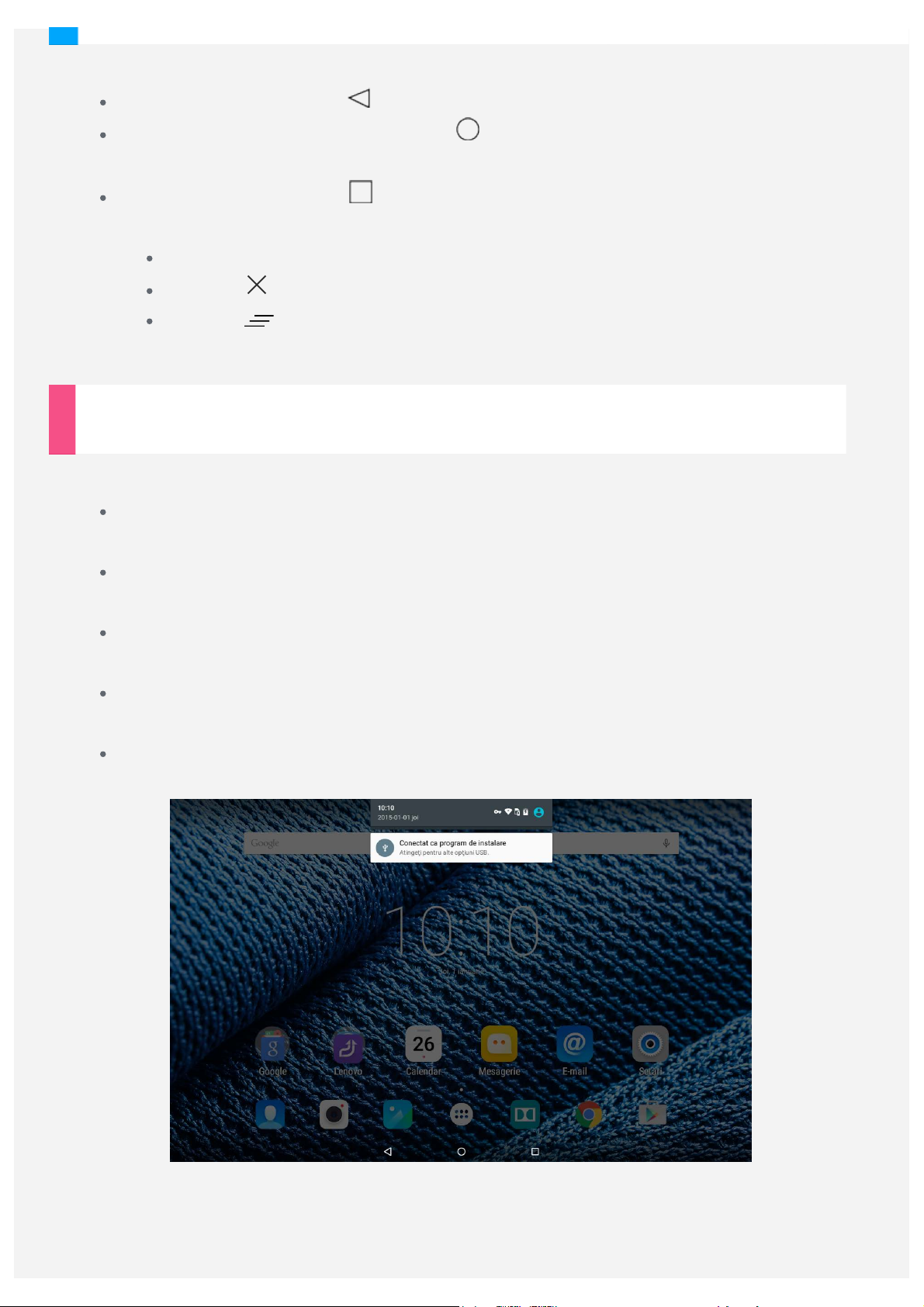
Există trei butoane în partea de jos a ecranului de pornire.
Buton înapoi: Atingeţi pentru a reveni la pagina anterioară.
Buton ecran de pornire : Atingeţi pentru a reveni la ecranul de pornire
implicit.
Buton recent: Atingeţi pentru a vizualiza aplicaţiile recente. Apoi, puteţi să
faceţi următoarele:
Atingeţi o aplicaţie pentru a o deschide.
Atingeţi pentru a întrerupe rularea aplicaţiei.
Atingeţi pentru a întrerupe rularea tuturor aplicaţiilor, cu excepţia
celor blocate.
Notificări şi setări rapide
Puteţi efectua oricare dintre următoarele acţiuni:
Pentru a vedea notificările, trageţi cu un deget în jos din partea de sus a
ecranului.
Pentru a închide panoul Notificări, trageţi cu un deget în sus din partea de jos
a ecranului.
Pentru a respinge o notificare, trageţi cu degetul spre stânga sau dreapta de-a
latul notificării.
Pentru a deschide Setări rapide, trageţi cu degetul în jos din partea de sus a
ecranului, de două ori cu un deget şi o dată cu două degete.
Pentru a închide Setări rapide, trageţi cu degetul în sus din partea de jos a
ecranului, de două ori cu un deget şi o dată cu două degete.
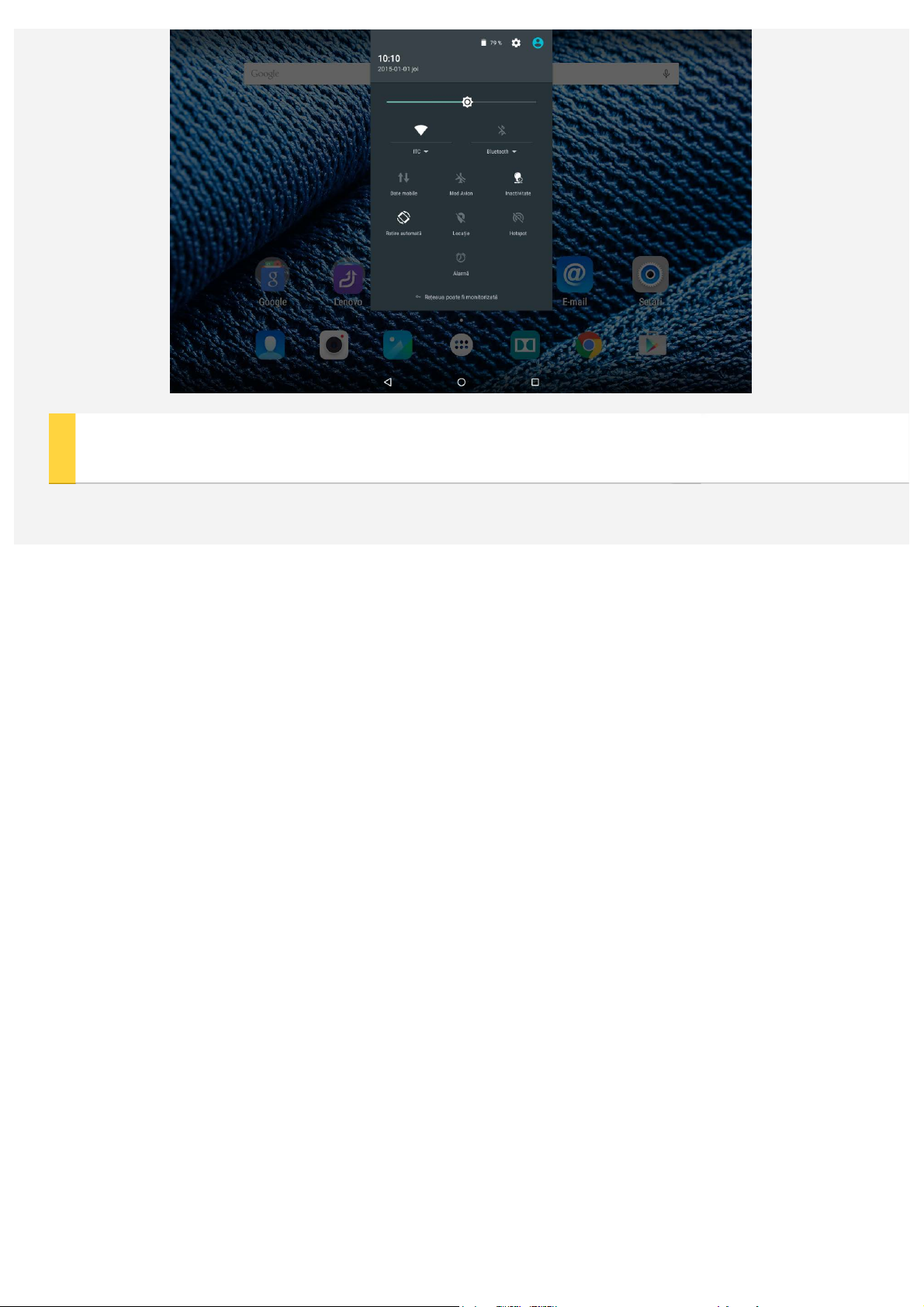
Oprire forţată
Apăsaţi şi menţineţi apăsat butonul de Pornire/Oprire până când ecranul se întunecă.
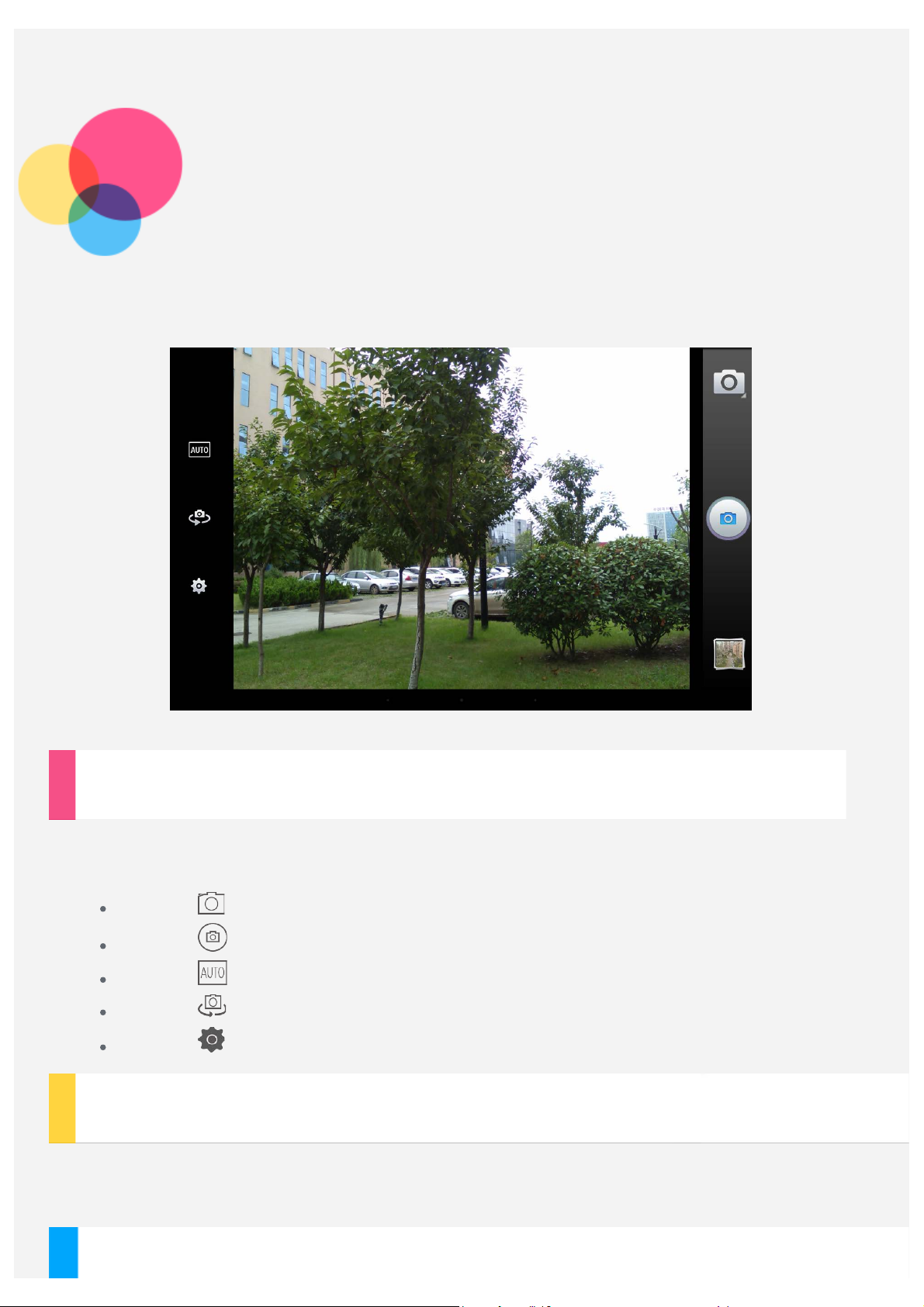
Cameră
Vizionarea imaginilor şi a clipurilor video
Pentru a deschide aplicaţia Cameră, accesaţi Cameră.
Realizarea de fotografii şi clipuri video
Puteţi realiza fotografii şi puteţi înregistra clipuri video cu ajutorul camerei încorporate
a dispozitivului.
Atingeţi pentru a selecta modul de captură.
Atingeţi pentru a realiza o fotografie.
Atingeţi pentru a selecta modul scenă.
Atingeţi pentru a comuta între camera din faţă şi camera din spate.
Atingeţi pentru a configura alte setări ale camerei.
Realizarea capturilor de ecran
Apăsaţi şi menţineţi apăsat butonul de Pornire/Oprire şi butonul de Descreştere a
volumului în acelaşi timp.
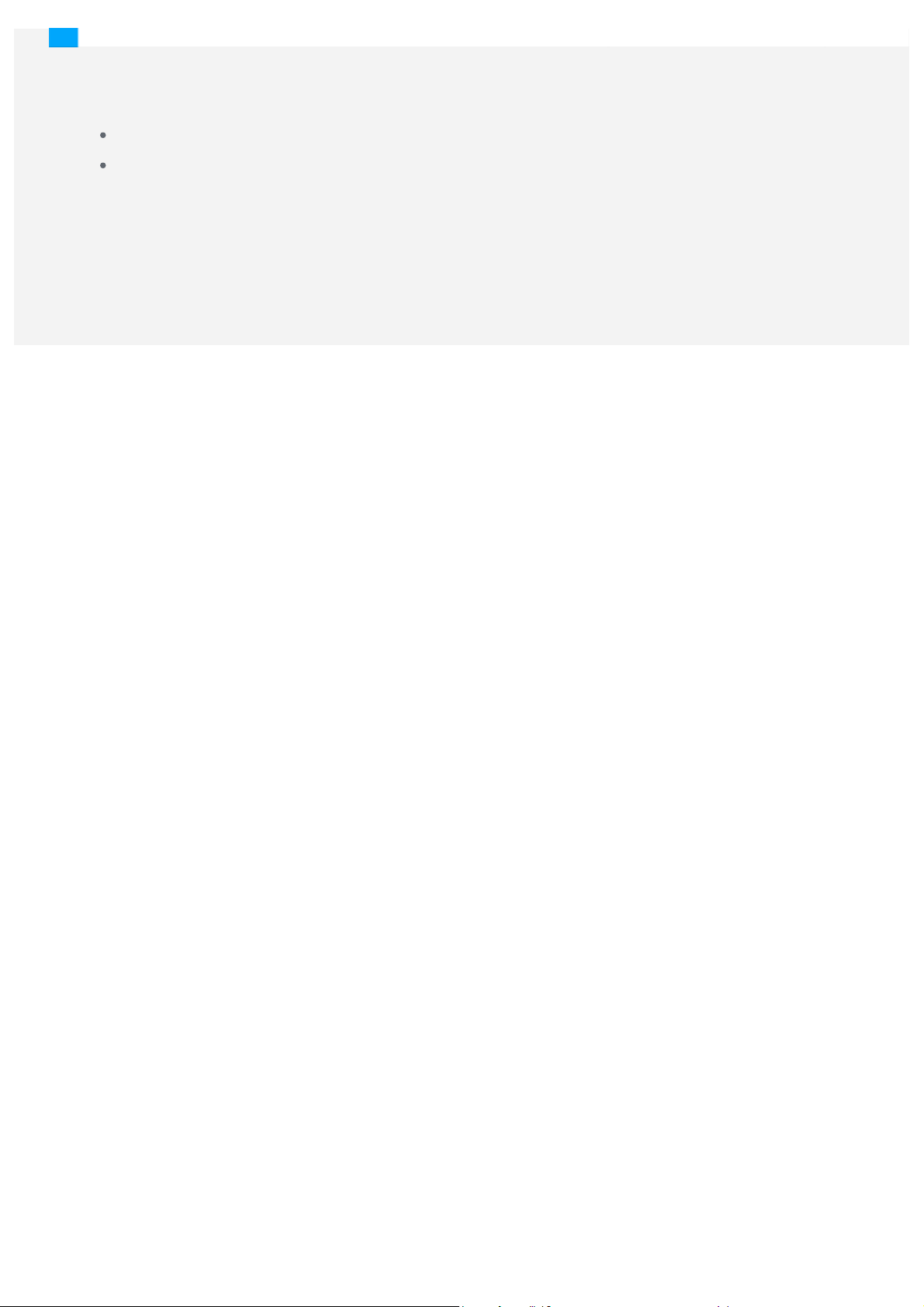
Fotografiile şi clipurile video sunt stocate în memoria internă a dispozitivului dvs.
Puteţi vizualiza fotografiile şi clipurile video utilizând următoarele metode:
Atingeţi butonul de vizualizare în timpul utilizării aplicaţiei Cameră.
Accesaţi Galeria.
Capturile de ecran sunt stocate în memoria internă a dispozitivului dvs. Puteţi vizualiza
ecranele după Galerie.
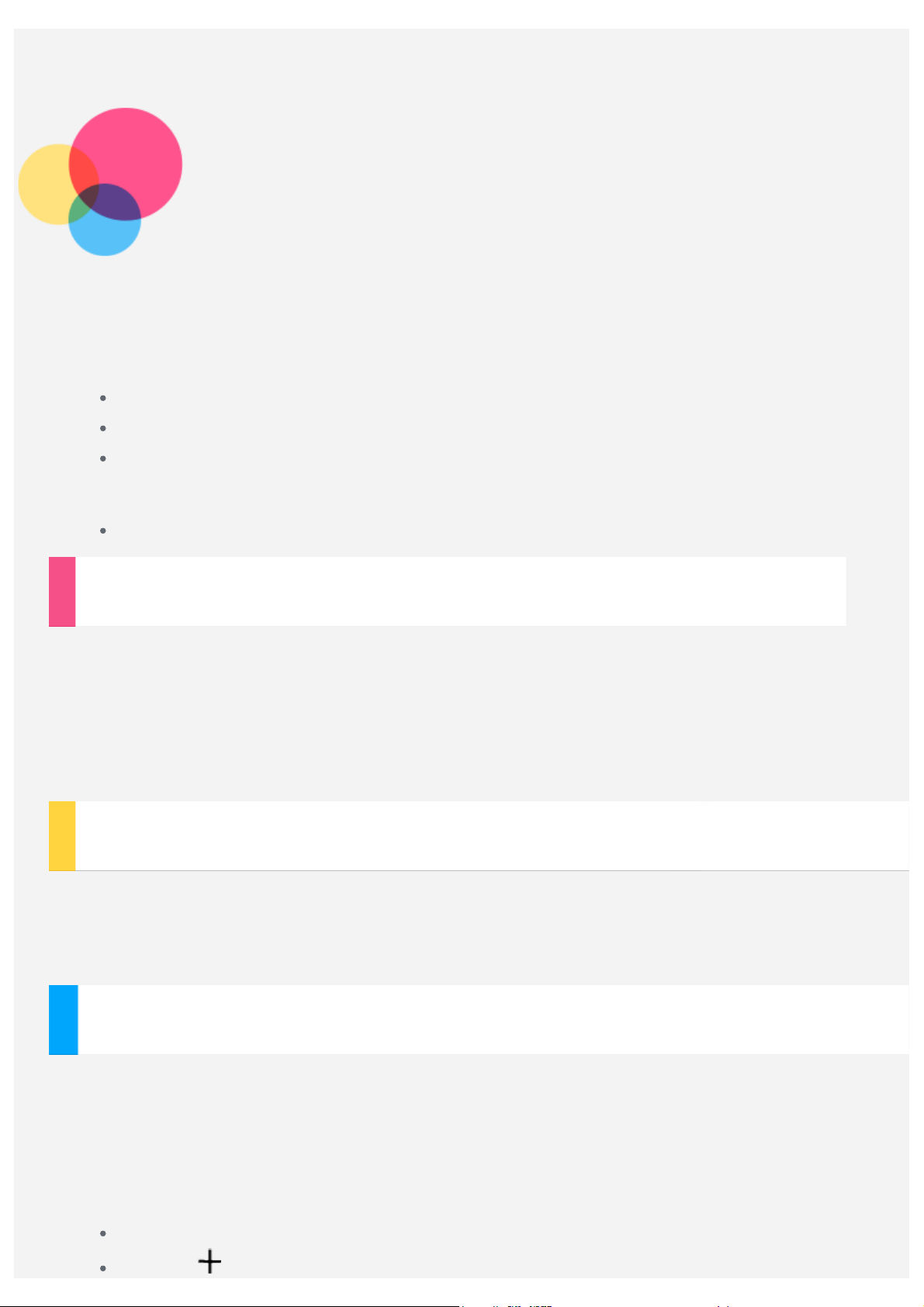
Reţea
Atingeţi > pentru a edita profilul VPN, inclusiv numele serverului, tipul şi
Trebuie să configuraţi o reţea wireless înainte de conectarea la internet.
Configurarea unei reţele WLAN
*Configurarea unei reţele mobile
Configurarea unei reţele VPN
Puteţi, de asemenea, să partajaţi reţeaua mobilă.
*Configurarea unui hotspot
Configurarea unei reţele WLAN
Accesaţi Setări > WLAN.
Activaţi blocul WLAN şi atingeţi un hotspot WLAN din listă pentru a vă conecta la
internet. Atunci când accesaţi un link securizat, trebuie să introduceţi numele de
conectare şi parola pentru a vă conecta.
NOTĂ: Trebuie să aveţi hotspot-uri WLAN valide pentru conectare.
*Configurarea unei reţele mobile
Accesaţi Setări > Utilizarea datelor, porniţi Datele mobile.
NOTĂ: Aveţi nevoie de un SIM valid cu un serviciu de date. Dacă nu aveţi un SIM,
contactaţi operatorul.
Config. unei reţele VPN
Reţele VPN utilizate în cadrul organizaţiilor permit comunicarea de informaţii private în
siguranţă, printr-o reţea non-privată. De exemplu, configuraţi un VPN pentru a accesa
e-mailul de serviciu. Solicitaţi administratorului reţelei setările necesare pentru a
configura un VPN pentru reţeaua dvs. Atunci când una sau mai multe setări VPN sunt
definite, puteţi să:
Accesaţi Setări > Mai multe > VPN.
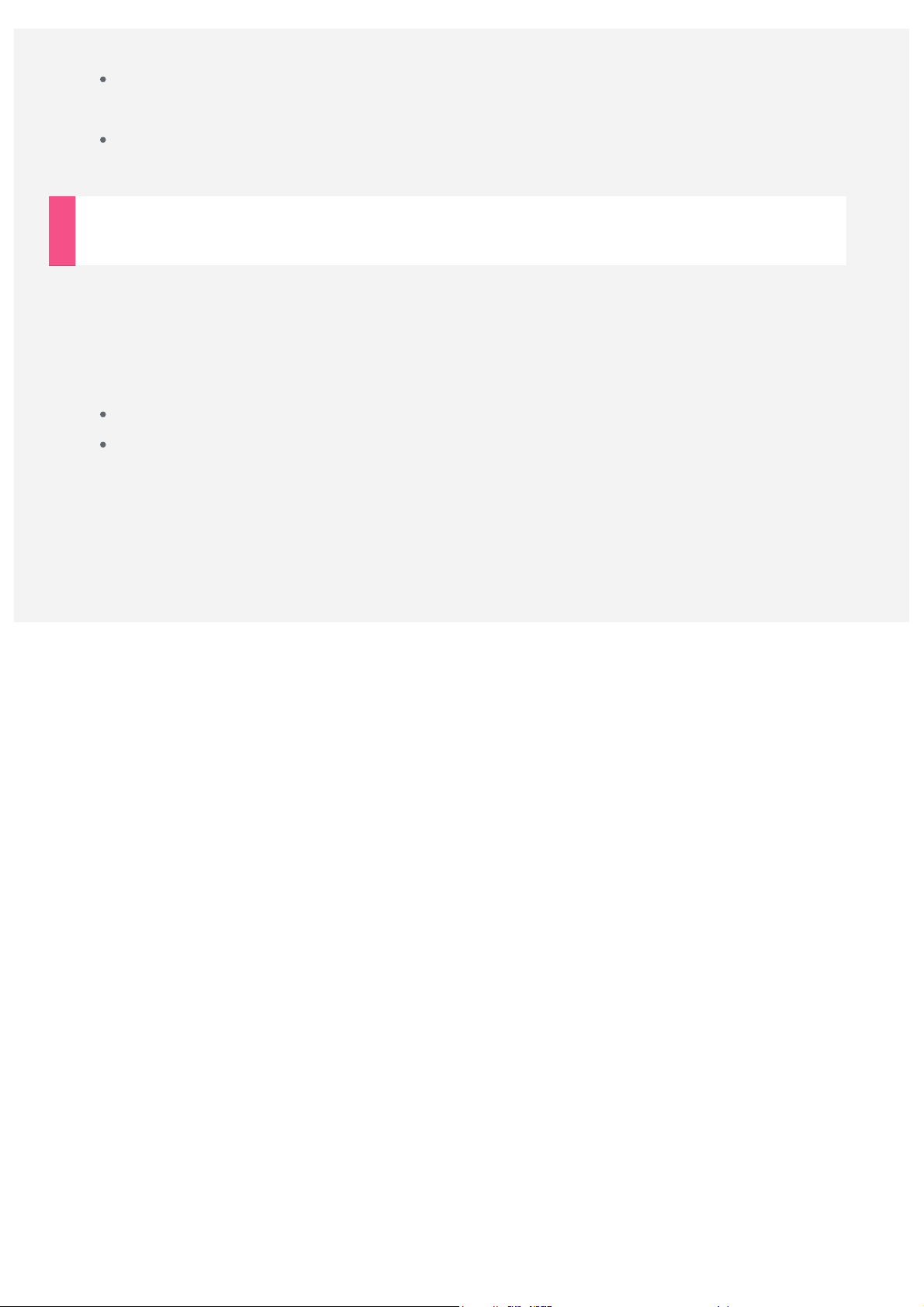
adresa serverului, apoi atingeţi SALVARE.
Introduceţi numele serverului VPN, numele de utilizator şi parola, apoi atingeţi
CONECTARE pentru a vă conecta la reţeaua VPN.
Atingeţi şi menţineţi apăsat numele serverului VPN pentru a edita sau elimina
reţeaua VPN.
*Configurarea unui hotspot
Puteţi utiliza Tethering şi hotspot portabil pentru a partaja o conexiune Internet cu
un computer sau cu alt dispozitiv.
Accesaţi Setări > Mai multe > Tethering şi hotspot portabil şi efectuaţi
următoarele:
Activaţi Hotspotul portabil WLAN.
Atingeţi Configurare hotspot WLAN pentru a configura hotspotul.
De asemenea, puteţi utiliza Transferul Bluetooth şi Transferul USB.
NOTĂ: Spuneţi-le prietenilor SSID-ul şi parola reţelei, iar aceştia vor putea partaja
reţeaua dvs. mobilă.

Internet
Puteţi naviga pe internet dacă dispozitivul a fost conectat la o reţea wireless.
Pentru a deschide aplicaţia browser, accesaţi Chrome.
Vizitarea site -urilor
Puteţi utiliza aplicaţia Chrome pentru a vizita site-uri web.
Introducerea adresei web
Nu este nevoie să introduceţi adresa web completă a unui site „http://” pentru
a-l accesa.
Pentru a vizita „http://www.lenovo.com”, pur şi simplu introduceţi
„www.lenovo.com” în bara de adrese şi atingeţi .
Căutarea de cuvinte cheie
De asemenea, puteţi introduce cuvinte cheie în bara de adrese pentru a căuta
în paginile web.
Puteţi seta un motor de căutare în > Setări > Motor de căutare.
Adăugarea unei noi pagini web
Atingeţi fila goală din partea de sus sau atingeţi > Filă nouă pentru a adăuga
o nouă filă de pagină web.

Atingeţi > Filă nouă incognito pentru a vizita un site web fără a lăsa nicio
urmă.
Închiderea unei pagini web
Atingeţi pentru a închide o filă de pagină web.
Reîmprospătarea unei pagini web
Atingeţi pentru a reîmprospăta o pagină web.
Atingeți
Atingeţi
pentru a reveni la pagina web anterioară.
pentru a vă deplasa la o pagină web recentă.
Salvarea paginilor web
Puteţi salva imagini şi pagini web în memoria internă a dispozitivului.
Salvarea imaginilor
Atingeţi şi menţineţi apăsată imaginea, apoi atingeţi Salvare imagine .
Marcarea paginilor web
Atingeţi , apoi atingeţi Salvare pentru a adăuga o pagină web la Semne de
carte.
Atingeţi > Semne de carte , pentru a vizualiza Semne de carte de pe
dispozitivul mobil.
Setarea preferinţelor privind accesibilitatea
Atingeţi > Setări > Accesibilitate pentru a seta scalarea testului şi mărirea paginii
web.

E-mail
Puteţi primi şi trimite e-mailuri dacă dispozitivul a fost conectat la o reţea wireless.
Pentru a avea acces la aplicaţia de e-mail accesaţi E-mail .
Pentru a accesa aplicaţia Google Email, accesaţi Gmail.
Configurarea unui cont e -mail
Puteţi să vă conectaţi la E-mail dacă aveţi un cont e-mail. În caz contrar, va trebui să
creaţi un cont e-mail.
Trebuie să vă configuraţi un cont de e-mail prima dată când utilizaţi aplicaţia E-mail.
Pe pagina de Configurare cont, introduceţi-vă adresa de e-mail şi parola, iar apoi
atingeţi URMĂTORUL.
Utilizarea e -mailului
După configurarea unui cont de e-mail, puteţi utiliza aplicaţia E-mail pentru a trimite şi
a primi e- mailuri.
Adăug. unui cont e-mail

Puteţi adăuga mai multe conturi e-mail.
Accesaţi Setări > Conturi > Adăugare cont, apoi atingeţi E-mail.

Hărți
Înainte de a utiliza Hărţi, accesaţi Setări > Personale > Locaţie şi permiteţi accesul
la locaţie pentru aplicaţiile Google.
Găsirea unei locaţii
Introduceţi adresa pe care doriţi să o găsiţi, apoi atingeţi bara de Căutare Google.
De asemenea, puteţi să atingeţi , apoi să vorbiţi.

Locaţia curentă
Atingeţi pentru a vedea locaţia dvs. curentă.
Apoi atingeţi Exploraţi în jurul dvs. pentru a vedea ce se află în apropiere.
Planificarea unei rute
Atingeţi şi introduceţi adresele pentru „Locaţia mea” şi „Alegeţi destinaţie” sau
păstraţi doar „Locaţia mea”.
Alegeţi modul de deplasare: cu maşina, cu autobuzul, pe jos sau cu bicicleta.

Comunicaţii
Puteţi gestiona contactele cu aplicaţia Contacte. Puteţi crea un contact şi puteţi
importa şi exporta contacte.
Crearea unui contact
Accesaţi Contacte.
Atingeţi pentru a crea un contact.
Introduceţi informaţiile de contact precum „Nume”, „TELEFON”, „E-MAIL” etc.
După ce aţi terminat, atingeţi .
NOTĂ: Puteţi adăuga un contact pe dispozitiv sau în cont.
Importul şi exportul contactelor
Accesaţi Contacte.
Atingeţi
Selectaţi Import din memorie , apoi atingeţi OK.
Sau selectaţi Export în memorie , apoi atingeţi OK.
>Import/export.

Sincronizare
Puteţi transfera date între dispozitivul dvs. şi computer. Transferaţi muzică, imagini,
clipuri video, documente, fişiere tip pachet de aplicaţii Android (APK) etc.
Conectarea dispozitivului şi computerului
Conectaţi dispozitivul dvs. şi computerul cu un cablu USB.
Trageţi cu un deget în jos din partea de sus a ecranului, veţi vedea mesajul
„Conectat ca dispozitiv media” în bara de notificări.
Atingeţi Conectat ca dispozitiv media pentru alte opţiuni.
Operarea computerului
Urmaţi paşii de mai jos:
Identificaţi noul disc pe dispozitiv.
Copiaţi fişierele.
Instalarea APK

Urmaţi paşii de mai jos:
Trebuie să setaţi dispozitivul pentru a permite instalarea aplicaţiilor obţinute
din surse necunoscute.
Accesaţi Setări > Securitate, selectaţi Surse necunoscute şi atingeţi OK.
Copiaţi fişierul APK de pe calculator pe dispozitiv în modul „Dispozitiv media
(MTP)”.

Anexă
Siguranţă şi manipulare - informaţii importante
Pentru a evita rănirile, pagubele sau deteriorarea accidentală a produsului, citiţi
integral această secţiune înainte de a utiliza produsul. Pentru sugestii suplimentare
pentru operarea dispozitivului în siguranţă, accesaţi: http://www.lenovo.com/safety.
Manipulaţi dispozitivul cu grijă
Nu scăpaţi, nu îndoiţi şi nu perforaţi dispozitivul; nu introduceţi obiecte străine în
dispozitiv şi nu aşezaţi obiecte grele pe acesta. Piesele sensibile din interior se pot
deteriora.
Ecranul dispozitivului este din sticlă. Sticla se poate sparge dacă dispozitivul este
scăpat pe o suprafaţă dură, supus la impact puternic sau strivit de un obiect greu.
Dacă sticla formează aşchii sau fisuri, nu atingeţi sticla spartă şi nu încercaţi să o
scoateţi din aparat. Opriţi imediat dispozitivul şi contactaţi asistenţa tehnică Lenovo
pentru reparaţie, înlocuire, sau informaţii de casare.
Când utilizaţi dispozitivul, feriţi-l de medii cu căldură sau tensiuni înalte, cum ar fi
aparate electrice, echipamente electrice de încălzire sau maşini de gătit electrice.
Utilizaţi dispozitivul numai în intervalul de temp. 0 °C (32 °F) - 40 °C (104 °F) (depoz.
la -20 °C ( -4 °F) - 60 °C (140 °F)) pt. a evita deteriorarea.
Nu dezasamblaţi şi nu modificaţi disp.
Dispozitivul este etanş. Nu conţine piese care să poată fi depanate de utilizatorul final.
Toate reparaţiile la componentele interne trebuie efectuate de o unitate de service
autorizată de Lenovo sau de un tehnician autorizat de Lenovo. Deschiderea sau
modificarea dispozitivului va anula garanţia.
Avertisment - Baterie reîncărcabilă integrată
Nu încercaţi să înlocuiţi bateria litiu-ion internă reîncărcabilă. Risc de explozie dacă
bateria este înlocuită cu un tip incorect. Contactaţi asistenţa Lenovo pentru înlocuirea
din fabrică.

Avertism. - Pungă plastic
PERICOL:
Pungile din plastic pot fi periculoase. Nu lăsaţi pungile de plastic la
îndemâna bebeluşilor şi a copiilor pt. a evita sufocarea.
Informaţii despre adaptor
Nu lăsaţi dispozitivul şi adaptorul de c.a. să se ude.
Nu scufundaţi dispozitivul în apă şi nu îl lăsaţi în locuri unde poate fi îmbibat cu apă
sau alte lichide.
Utilizaţi numai metode de încărcare aprobate.
Puteţi utiliza oricare dintre următoarele metode de încărcare pentru reîncărcarea în
siguranţă a bateriei interne a dispozitivului:
Metodă de încărcare Afişaj pornit Afişaj oprit
Adaptor de c.a.
Conexiune USB între
conectorul de intrare c.c. de
pe dispozitiv şi un conector
USB pe un PC sau alt
dispozitiv care respectă
standardele USB 2.0.
Utilizatorii trebuie să
utilizeze conexiunea la
interfeţe USB cu versiunea
USB 2.0 sau ulterioară.
Note:
Afişaj pornit: Dispozitiv pornit
Afişaj oprit: Dispozitiv oprit sau în mod blocare ecran
Acceptat, dar bateria se va
încărca încet.
Acceptat, dar va compensa
consumul de energie şi
bateria se va încărca mai
încet decât de obicei.
Acceptat
Acceptat, dar bateria se va
încărca încet.
Dispozitivele de încărcare se pot încălzi în timpul utilizării normale. Asiguraţi-vă că
există ventilare adecvată în jurul dispozitivului care se încarcă. Deconectaţi dispozitivul
care se încarcă în următoarele cazuri:
Dispozitivul care se încarcă a fost expus la ploaie, lichid sau umiditate
excesivă.
Dispozitivul care se încarcă prezintă semne de deteriorare fizică.
Doriţi să curăţaţi dispozitivul care se încarcă.
Avertisment:
Lenovo nu răspunde pt. performanţa sau siguranţa produselor nefabricate
sau neaprobate de Lenovo. Utilizaţi numai adaptoare de c.a. şi baterii
aprobate de Lenovo.

Preveniţi afecţiunile auzului
Dispozitivul dvs. are un conector de căşti. Utilizaţi întotdeauna conectorul de căşti
pentru căştile supraauriculare sau intraauriculare.
ATENŢIE:
Presiunea excesivă a sunetului emis de căşti poate cauza pierderea auzului.
Reglarea egalizatorului la maximum creşte tensiunea de ieşire în căşti şi
nivelul de presiune a sunetului. Aşadar, pentru a vă proteja auzul, reglaţi
egalizatorul la un nivel corespunzător.
Utilizarea excesivă a căştilor pentru o perioadă lungă de timp la volum mare poate fi
periculoasă dacă ieşirea pentru căşti nu respectă specificaţiile din EN 50332-2.
Conectorul de ieşire pt. căşti al dispozitivului este în conformitate cu EN 50332-2,
Subclauza 7. Această specificaţie limitează tensiunea maximă de ieşire RMS de bandă
largă a disp. la 150 mV. Pentru a vă proteja împotriva pierderii auzului, utilizaţi căşti
în conformitate cu EN 50332-2 (limite conform Clauzei 7) pentru o tensiune
caracteristică de bandă largă de 75 mV. Utilizarea de căşti neconforme cu EN 50332-2
poate fi periculoasă, ca urmare a nivelurilor de pres. sonoră excesivă.
Dacă dispozitivul este prevăzut cu căşti sub formă de set, combinaţia dintre căşti şi
dispozitiv este deja conformă cu specificaţiile EN 50332-1. Dacă se utilizează căşti
diferite, asiguraţi-vă că sunt conforme cu EN 50332-1 (Clauza 6.5 Valori de limitare).
Utilizarea de căşti neconforme cu EN 50332-1 poate fi periculoasă, ca urmare a
nivelurilor de pres. sonoră excesivă.
Declaraţie de avertizare de presiune sonoră
Pentru dispozitivul testat conform EN 60950-1: 2006+A11:2009:+A1:2010+A12:2011,
efectuarea testelor audio este obligatorie pentru EN50332. Acest dispozitiv a fost
testat conform cerinţei nivelului de presiune sonoră, prevăzută în standardele EN
50332-1 şi/sau EN 50332-2 aplicabile. Poate interveni pierderea definitivă a auzului
dacă se utilizează un timp îndelungat căştile la volum ridicat.
Declaraţie de avertisment
Pt. a preveni o posibilă afecţiune a auzului, nu ascultaţi timp îndelungat la
vol. ridicat.
Utilizaţi cu grijă dispozitivul în maşină sau pe bicicletă
Acordaţi întotdeauna întâietate siguranţei dvs. şi a celorlalţi. Respectaţi legea. Legile şi
reglementările locale pot reglementa utilizarea dispozitivelor electronice mobile, cum
ar fi dispozitivul dvs., în timp ce vă deplasaţi cu un vehicul cu motor sau cu o bicicletă.
Casaţi disp. conform legilor şi reglementărilor locale
Nu zdrobiţi, nu ardeţi, nu imersaţi şi nu casaţi dispozitivul într-o manieră neconformă
legilor şi reglementărilor locale atunci când nu mai poate fi utilizat. Unele piese interne
conţin substanţe care pot exploda, prezenta scurgeri sau afecta negativ mediul dacă
sunt casate incorect.

Pt. informaţii suplimentare, consultaţi „Informaţii de reciclare şi de mediu”.
Păstraţi dispozitivul şi accesoriile la distanţă de copiii mici
Disp. conţine piese mici, care pot reprezenta un pericol de sufocare pentru copiii mici.
În plus, ecranul de sticlă se poate rupe sau fisura dacă este scăpat sau aruncat pe o
supraf. dură.
Protejaţi-vă datele şi programele
Nu ştergeţi fiş. necunoscute şi nu modif. numele fişierelor sau directoarelor care nu au
fost create de dvs.; în caz contrar, este posibil ca software-ul disp. să nu funcţioneze.
Accesarea resurselor din reţea poate permite afectarea dispozitivului de hackeri,
spyware şi alte activităţi rău-intenţionate, care pot deteriora dispozitivul, programele
sau datele. Este responsabilitatea dvs. să vă asiguraţi că dispuneţi de protecţie
adecvată sub formă de programe firewall, antivirus şi anti-spyware şi să le menţineţi
actualizate.
Păstraţi apar. elec., precum ventilat. electr., radiourile, boxele de mare putere,
instalaţiile de aer condiţ. şi cuptoarele cu microunde la distanţă de disp. Câmpurile
magnetice puternice generate de aparatele electr. pot deteriora ecranul şi datele de pe
dispozitiv.
Fiţi conştient de căldura generată de dispozitiv
Când dispozitivul este pornit sau bateria se încarcă, unele piese ar putea deveni
fierbinţi. Temperatura la care ajung acestea depinde de activitatea sistemului şi de
nivelul de încărcare a bateriei. Contactul prelungit cu corpul, chiar şi prin haine, poate
produce disconfort sau chiar arsuri ale pielii. Evitaţi ţinerea prelungită a unei părţi
fierbinţi a dispozitivului în mâini, pe genunchi sau în contact cu orice altă parte a
corpului.
Avertism. - Cabluri şi fire din clorură de polivinil (PVC)
AVERTISMENT: Manipularea cablului de pe acest produs sau a cablurilor asociate cu
accesorii comercializate cu acest produs expune la plumb, produs chimic cunoscut în
statul California ca fiind cauzator de cancer, malformaţii congenitale sau alte afecţiuni
reproductive. Spălaţi-vă mâinile după manipulare.
Avertismente - Emisii electronice
Declaraţie de conformitate FCC
This equipment has been tested and found to comply with the limits for a Class B
digital device, pursuant to Part 15 of the FCC Rules. These limits are designed to
provide reasonable protection against harmful interference in a residential installation.
This equipment generates, uses, and can radiate radio frequency energy and, if not
installed and used in accordance with the instructions, may cause harmful interference

to radio communications. However, there is no guarantee that interference will not
occur in a particular installation. If this equipment does cause harmful interference to
radio or television reception, which can be determined by turning the equipment off
and on, the user is encouraged to try to correct the interference by one or more of
the following measures:
Reorient or relocate the receiving antenna.
Increase the separation between the equipment and receiver.
Connect the equipment into an outlet on a circuit different from that to which
the receiver is connected.
Consult an authorized dealer or service representative for help.
Lenovo is not responsible for any radio or television interference caused by
unauthorized changes or modifications to this equipment. Unauthorized changes or
modifications could void the user’s authority to operate the equipment.
This device complies with Part 15 of the FCC Rules. Operation is subject to the
following two conditions: (1) this device may not cause harmful interference, and (2)
this device must accept any interference received, including interference that may
cause undesired operation.
Responsible Party:
Lenovo (United States) Incorporated
1009 Think Place - Building One
Morrisville, NC 27560
Telephone: 1- 919- 294- 5900
Atenție IC
Acest dispozitiv se conformează cu licența Industry Canada - cu excepția
standardului(elor) RSS. Funcționarea este supusă următoarelor două condiții:
(1) Este posibil ca acest dispozitiv să nu provoace interferențe și
(2) aceste dispozitiv trebuie să accepte orice interferență, inclusiv interferențele care
pot provoca funcționarea nedorită a dispozitivului.
Le présent appareil est conforme aux CNR d'Industrie Canada applicables aux appareils
radio exempts de licence. L'exploitation est autorisée aux deux conditions suivantes:
(1) l'appareil ne doit pas produire de brouillage, et
(2) l'utilisateur de l'appareil doit accepter tout brouillage radioélectrique subi, même si
le brouillage est susceptible d'en
UE - Conformitate cu Directiva privind compatibilitatea electromagnetică
Acest produs este în conformitate cu cerinţele de protecţie din Directiva Consiliului UE
2004/108/CE privind apropierea legislaţiei din statele membre referitoare la
compatibilitatea electromagnetică. Lenovo nu poate accepta responsabilitatea pentru
nicio neîndeplinire a cerinţelor de protecţie care rezultă dintr-o modificare

nerecomandată a produsului, inclusiv instalarea de carduri opţionale ale altor
producători.
Acest produs a fost testat şi respectă limitele pentru echipamente pentru tehnologia
informaţiei din clasa B, conform standardului european EN 55022. Limitele pt.
echipamentele din clasa B au fost deduse pt. medii rezidenţiale tipice, pt. a asigura o
protecţie rezonabilă împotriva interferenţelor cu dispozitive de comunicare licenţiate.
Contact UE: Lenovo, Einsteinova 21, 851 01 Bratislava, Slovacia
Declaraţia de conformitate germană clasa B
Deutschsprachiger EU Hinweis:
Hinweis für Geräte der Klasse B EU -Richtlinie zur Elektromagnetischen Verträglichkeit
Dieses Produkt entspricht den Schutzanforderungen der EU-Richtlinie 2004/108/EG
(früher 89/336/EWG) zur Angleichung der Rechtsvorschriften über die
elektromagnetische Verträglichkeit in den EU -Mitgliedsstaaten und hält die Grenzwerte
der EN 55022 Klasse B ein. Um dieses sicherzustellen, sind die Geräte wie in den
Handbüchern beschrieben zu installieren und zu betreiben. Des Weiteren dürfen auch
nur von der Lenovo empfohlene Kabel angeschlossen werden. Lenovo übernimmt keine
Verantwortung für die Einhaltung der Schutzanforderungen, wenn das Produkt ohne
Zustimmung der Lenovo verändert bzw. wenn Erweiterungskomponenten von
Fremdherstellern ohne Empfehlung der Lenovo gesteckt/eingebaut werden.
Deutschland:
Einhaltung des Gesetzes über die elektromagnetische Verträglichkeit von
Betriebsmitteln Dieses Produkt entspricht dem „Gesetz über die elektromagnetische
Verträglichkeit von Betriebsmitteln“ EMVG (früher „Gesetz über die elektromagnetische
Verträglichkeit von Geräten“). Dies ist die Umsetzung der EU -Richtlinie 2004/108/EG
(früher 89/336/EWG) in der Bundesrepublik Deutschland.
Zulassungsbescheinigung laut dem Deutschen Gesetz über die elektromagnetische
Verträglichkeit von Betriebsmitteln, EMVG vom 20. Juli 2007 (früher Gesetz über die
elektromagnetische Verträglichkeit von Geräten), bzw. der EMV EG Richtlinie
2004/108/EC (früher 89/336/EWG), für Geräte der Klasse B.
Dieses Gerät ist berechtigt, in Übereinstimmung mit dem Deutschen EMVG das EGKonformitätszeichen - CE - zu führen. Verantwortlich für die Konformitätserklärung
nach Paragraf 5 des EMVG ist die Lenovo (Deutschland) GmbH, Gropiusplatz 10, D70563 Stuttgart.
Informationen in Hinsicht EMVG Paragraf 4 Abs. (1) 4:
Das Gerät erfüllt die Schutzanforderungen nach EN 55024 und EN 55022 Klasse B.
Declaraţia de conformitate coreeană clasa B
B급 기기(가정용 방송통신기자재)
이 기기는 가정용(B급)전자파적합기기로서 주로 가정에서 사용하는
것을 목적으로 하며 모든 지역에서 사용할 수 있습니다.

Declarație japoneză VCCI Clasa B
この装置は、クラスB情報技術装置です。この装置は、家庭環境で使用することを目的として
いますが、この装置がラジオやテレビジョン受信機に近接して使用されると、受信障害を引
き起こすことがあります。 取扱説明書に従って正しい取り扱いをして下さい。 VCCI-B
Declaraţia de conformitate japoneză pentru produsele care se conectează la
reţeaua de alimentare cu valori nominale mai mici sau egale cu 20 A per fază
日本の定格電流が 20A/相 以下の機器に対する高調波電流規制
高調波電流規格 JIS C 61000-3-2 適合品
Informaţii de mediu, reciclare şi casare
Declaraţie generală de reciclare
Lenovo încurajează proprietarii de echipamente IT să îşi recicleze în mod responsabil
echipamentele atunci când nu mai sunt necesare. Lenovo oferă programe şi servicii pt.
a asista deţinătorii echipamentelor la reciclarea produselor IT proprii. Pentru informaţii
privind reciclarea produselor Lenovo, accesaţi: http://www.lenovo.com/recycling.
Informaţii importante DEEE
Echipamentele electrice şi electronice marcate cu simbolul în formă de pubelă tăiat cu
un X nu pot fi eliminate ca deşeuri municipale nesortate. Deşeurile de echipamente
electrice şi electronice (DEEE) trebuie tratate separat folosind programul de colectare
pe care îl au la dispoziţie clienţii pentru returnare, reciclare şi tratare a DEEE.
Informaţiile specifice pentru ţară sunt disponibile la:
http://www.lenovo.com/recycling.
Informaţii privind reciclarea bateriilor pentru Brazilia
Declarações de Reciclagem no Brasil
Descarte de um Produto Lenovo Fora de Uso Equipamentos elétricos e eletrônicos não
devem ser descartados em lixo comum, mas enviados à pontos de coleta, autorizados
pelo fabricante do produto para que sejam encaminhados e processados por empresas
especializadas no manuseio de resíduos industriais, devidamente certificadas pelos
orgãos ambientais, de acordo com a legislação local. A Lenovo possui um canal
específico para auxiliá -lo no descarte desses produtos. Caso você possua um produto
Lenovo em situação de descarte, ligue para o nosso SAC ou encaminhe um e- mail
para: reciclar@lenovo.com, informando o modelo, número de série e cidade, a fim de
enviarmos as instruções para o correto descarte do seu produto Lenovo.
Informaţii privind reciclarea pentru Japonia

Informaţii privind reciclarea și eliminarea pentru Japonia sunt disponibile la adresa:
http://www.lenovo.com/recycling/japan.
Informaţii privind reciclarea pentru India
Informaţii privind reciclarea și eliminarea pentru India sunt disponibile la adresa:
http://www.lenovo.com/social_responsibility/us/en/sustainability/ptb_india.html.
Marcaje de reciclare a bateriei
Informațiile privind reciclarea bateriei pentru Taiwan
Informaţii privind reciclarea bateriei pentru Statele Unite și Canada
Informaţii privind reciclarea bateriei pentru Uniunea Europeană
Informaţii privind modelul ENERGY STAR
ENERGY STAR® este un program comun al Agenţiei de protecţie a mediului din Statele
Unite şi al Departamentului de Energie din Statele Unite, ce vizează economisirea
banilor şi protejarea mediului prin produse şi practici eficiente din punct de vedere
energetic.
Lenovo oferă cu mândrie clienţilor produse care au primit calificarea ENERGY STAR.
Lenovo TB2-X30F a fost conceput şi testat pentru a se conforma cerinţelor programului
ENERGY STAR pentru calculatoare.
Prin utilizarea produselor calificate ENERGY STAR şi profitând de funcţiile de
gestionare a calculatorului dvs., puteţi ajuta la reducerea consumului de electricitate.

Consumul redus de electricitate poate contribui la potenţiale economisiri financiare, un
mediu mai curat şi la reducerea emisiilor de gaze cu efect de seră.
Pentru mai multe informaţii despre ENERGY STAR, accesaţi:
http://www.energystar.gov.
Observaţie privind clasificarea exportului
Această tabletă este supusă reglementărilor Administraţiei de Export din Statele Unite
(EAR) şi deţine un Număr de control pentru clasificarea exportului (ECCN) de 5A992.c
pentru piaţa de consum în masă. Această tabletă poate fi re-exportată în oricare dintre
ţările cu embargo din lista de ţări EAR E1.
Depanarea
Un mesaj de memorie insuficientă apare în timpul instalării aplicaţiei
Eliberaţi spaţiu de memorie şi încercaţi să instalaţi din nou.
Ecranul tactil nu funcţionează/nu este sensibil
Apăsaţi tasta de pornire timp de peste 10 secunde pt. repornire.
Nu porneşte sau sistemul s-a blocat
Încărcaţi bateria timp de 30 min. şi apăsaţi tasta de pornire timp de peste 10 secunde
pentru a reporni.
Nu emite sunet la apelare sau nu se aude
Reglaţi volumul utilizând tastele de volum.
Nu accesează internetul prin reţeaua wireless
Reporniţi routerul wireless sau accesaţi Setări şi reporniţi WLAN.
Nu puteţi scoate tableta din modul de repaus
Apăsaţi lung tasta de pornire pt. repornire.
